10줄 bash 쉘 스크립트로 Linux를 모니터링하는 방법은 무엇입니까?
监控我们的环境对于服务器运维至关重要,特别是在部署新应用程序时。如今,许多公司每天都在使用开源解决方案来监控系统资源。但是,当我们需要在一段时间内进行测试监控时,bash脚本就会派上用场。
在本教程中,我们将编写一个bash shell脚本,它将输出一个三列表,显示我们计算机上内存、磁盘和CPU的百分比使用情况。
让我们开始吧!
这个脚本主要由三个部分组成:
1. 监控内存:
free -m | awk 'NR==2{printf "%.2f%%\t\t", $3*100/$2 }'
9.24%
free -m 是用于显示已使用和空闲内存的命令,输出如下:
[root@localhost tmp]# free -m total used free shared buffers cached Mem: 996 92 904 0 11 31 -/+ buffers/cache: 49 947 Swap: 1583 0 1583
但是,我们需要从上面的输出中获取第二行的总内存和已用内存。我们可以使用 AWK 来从给定输出中提取数据。
AWK 是一种用于文本处理和数据提取的编程语言。它是大多数 UNIX 系统的标准功能。awk ‘NR==2’ 从第二行提取数据。$3 和 $2 分别充当已用量和总量。
监控磁盘
df -h | awk '$NF=="/"{printf "%s\t\t", $5}'
7%
第二个命令输出使用的磁盘百分比。df -h 输出与磁盘使用情况和分区相关的数据。
[root@localhost tmp]# df -h Filesystem Size Used Avail Use% Mounted on /dev/mapper/VolGroup-lv_root 14G 814M 12G 7% / tmpfs 499M 0 499M 0% /dev/shm /dev/sda1 485M 32M 428M 7% /boot
awk $NF 输出字段数。但是,df -h | awk '$NF=="/" 将转到包含字符 / 的那一行。$5 将从该行中选择第 5 个字段。这可确保该命令能够提取正确的磁盘使用百分比(在我们的示例中为 %7)。
监控 CPU
top -bn1 | grep load | awk '{printf "%.2f%%\t\t\n", $(NF-2)}'
top -bn1 命令将只执行一次 top 命令(n1 = 一次迭代),当我们想在 bash 脚本中使用 top 或将其数据输出到文件时使用可以使用 -b 选项。
grep load 将输出包含字符串 load 的行。$(NF-2) 将计算该行上的字段数并减 2。
[root@localhost tmp]# top -bn1 | grep load top - 19:31:25 up 1:47, 1 user, load average: 0.00, 0.00, 0.00
在浏览完 bash 脚本的基本部分之后,我们需要将这些命令保存到变量 MEMORY、DISK 和 CPU 中:
MEMORY=$(free -m | awk 'NR==2{printf "%.2f%%\t\t", $3*100/$2 }')
DISK=$(df -h | awk '$NF=="/"{printf "%s\t\t", $5}')
CPU=$(top -bn1 | grep load | awk '{printf "%.2f%%\t\t\n", $(NF-2)}')
我们需要脚本运行一段时间(比如,一个小时)。为了做到这一点,我们需要使用 while do 循环,每次循环后延迟 x 秒(取决于您的测试):
end=$((SECONDS+3600)) while [ $SECONDS -lt $end ]; do echo "$MEMORY$DISK$CPU" sleep 5 done
为了在一定时间内运行一次循环,我们可以定义一个变量 $end,它从 bash 脚本开始的时间开始计算当前的秒数,因此是 SECONDS,并在当前秒数上加上一个数字。所以一个小时就是 3600 秒。
上述代码片段的第二行指出,只要$SECONDS(当前秒数)小于 $SECONDS+3600,while 循环就会继续执行。因此,我们定义了循环的开始时间和结束时间,以及将每个循环暂停 5 秒的睡眠时间。循环内部是每 5 秒将那三个变量分配一次新值,以及将输出三个资源使用情况的 echo "$MEMORY$DISK$CPU"。
完整代码如下:
#! /bin/bash
printf "Memory\t\tDisk\t\tCPU\n"
end=$((SECONDS+3600))
while [ $SECONDS -lt $end ]; do
MEMORY=$(free -m | awk 'NR==2{printf "%.2f%%\t\t", $3*100/$2 }')
DISK=$(df -h | awk '$NF=="/"{printf "%s\t\t", $5}')
CPU=$(top -bn1 | grep load | awk '{printf "%.2f%%\t\t\n", $(NF-2)}')
echo "$MEMORY$DISK$CPU"
sleep 5
done
上面的代码将输出以下内容:
[root@localhost tmp]# ./stats.sh Memory Disk CPU 9.34% 7% 0.00% 9.34% 7% 0.00% 9.34% 7% 0.00% 9.34% 7% 0.00% ^C[root@localhost tmp]#
您始终可以将数据输出到日志文件:
[root@localhost tmp]# ./stats.sh >> log.txt
Stress 测试
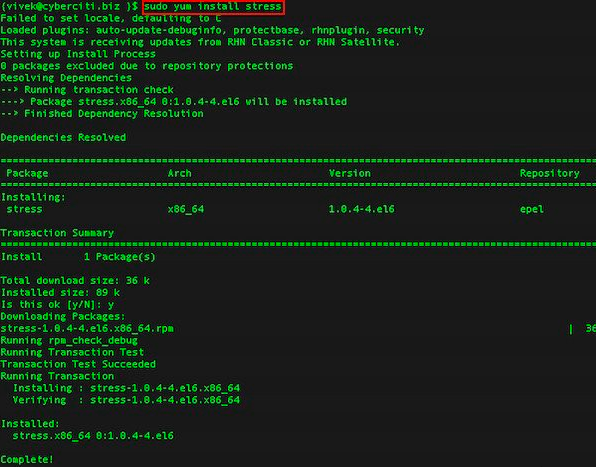
由于机器上几乎没有任何负载,我们可以使用 stress 来使 CPU 和内存负载一段时间。
使用以下命令安装(在 CentOS 上):
[root@localhost tmp]# yum install stress Failed to set locale, defaulting to C Loaded plugins: fastestmirror Determining fastest mirrors epel/metalink | 4.2 kB 00:00 * base: ba.mirror.garr.it * epel: ftp.riken.jp * extras: centos.fastbull.org * updates: centos.fastbull.org base | 3.7 kB 00:00 epel | 4.3 kB 00:00 epel/primary_db | 5.9 MB 00:37 extras | 3.4 kB 00:00 extras/primary_db | 37 kB 00:00 updates | 3.4 kB 00:00 updates/primary_db | 5.2 MB 00:30 Setting up Install Process Resolving Dependencies --> Running transaction check ---> Package stress.x86_64 0:1.0.4-4.el6 will be installed --> Finished Dependency Resolution Dependencies Resolved =================================================================================================== Package Arch Version Repository Size =================================================================================================== Installing: stress x86_64 1.0.4-4.el6 epel 36 k Transaction Summary =================================================================================================== Install 1 Package(s) Total download size: 36 k Installed size: 89 k Is this ok [y/N]: y Downloading Packages: stress-1.0.4-4.el6.x86_64.rpm | 36 kB 00:01 Running rpm_check_debug Running Transaction Test Transaction Test Succeeded Running Transaction Installing : stress-1.0.4-4.el6.x86_64 1/1 Verifying : stress-1.0.4-4.el6.x86_64 1/1 Installed: stress.x86_64 0:1.0.4-4.el6 Complete!
现在我们可以使用命令 stress 来负载我们的机器。例如,通过指定两个 CPU 密集型进程、一个 I/O 密集型进程和一个内存分配器进程,对系统施加 4 个平均负载,如下所示。以下压力测试将运行 1 小时。
[root@localhost tmp]# stress -c 2 -i 1 -m 1 --vm-bytes 128M -t 3600s stress: info: [1574] dispatching hogs: 2 cpu, 1 io, 1 vm, 0 hdd stress: info: [1574] successful run completed in 3600s [root@localhost tmp]# ./stats.sh Memory Disk CPU 20.48% 7% 1.21% 20.48% 7% 1.02% 20.48% 7% 0.94% 21.89% 7% 1.18% 20.68% 7% 1.41% 22.09% 7% 1.62% 24.10% 7% 1.81% 24.90% 7% 1.98% 32.93% 7% 2.14% 30.32% 7% 2.29% 20.58% 7% 2.63% 27.91% 7% 2.82% 20.48% 7% 2.59% 20.48% 7% 2.38% 20.48% 7% 2.19% 20.48% 7% 2.02% 20.48% 7% 1.86%
关于如何为所有系统管理员创建一个非常容易且有用的 bash 脚本的教程到此结束。
위 내용은 10줄 bash 쉘 스크립트로 Linux를 모니터링하는 방법은 무엇입니까?의 상세 내용입니다. 자세한 내용은 PHP 중국어 웹사이트의 기타 관련 기사를 참조하세요!

핫 AI 도구

Undresser.AI Undress
사실적인 누드 사진을 만들기 위한 AI 기반 앱

AI Clothes Remover
사진에서 옷을 제거하는 온라인 AI 도구입니다.

Undress AI Tool
무료로 이미지를 벗다

Clothoff.io
AI 옷 제거제

AI Hentai Generator
AI Hentai를 무료로 생성하십시오.

인기 기사

뜨거운 도구

메모장++7.3.1
사용하기 쉬운 무료 코드 편집기

SublimeText3 중국어 버전
중국어 버전, 사용하기 매우 쉽습니다.

스튜디오 13.0.1 보내기
강력한 PHP 통합 개발 환경

드림위버 CS6
시각적 웹 개발 도구

SublimeText3 Mac 버전
신 수준의 코드 편집 소프트웨어(SublimeText3)

뜨거운 주제
 7509
7509
 15
15
 1378
1378
 52
52
 78
78
 11
11
 52
52
 19
19
 19
19
 63
63
 아파치를 시작하는 방법
Apr 13, 2025 pm 01:06 PM
아파치를 시작하는 방법
Apr 13, 2025 pm 01:06 PM
Apache를 시작하는 단계는 다음과 같습니다. Apache 설치 (명령 : Sudo apt-get Apache2를 설치하거나 공식 웹 사이트에서 다운로드) 시작 apache (linux : sudo systemctl start : windes (선택 사항, Linux : Sudo SystemCtl
 Apache80 포트가 점유 된 경우해야 할 일
Apr 13, 2025 pm 01:24 PM
Apache80 포트가 점유 된 경우해야 할 일
Apr 13, 2025 pm 01:24 PM
Apache 80 포트가 점유되면 솔루션은 다음과 같습니다. 포트를 차지하고 닫는 프로세스를 찾으십시오. 방화벽 설정을 확인하여 Apache가 차단되지 않았는지 확인하십시오. 위의 방법이 작동하지 않으면 Apache를 재구성하여 다른 포트를 사용하십시오. Apache 서비스를 다시 시작하십시오.
 데비안에서 nginx ssl 성능을 모니터링하는 방법
Apr 12, 2025 pm 10:18 PM
데비안에서 nginx ssl 성능을 모니터링하는 방법
Apr 12, 2025 pm 10:18 PM
이 기사에서는 데비안 시스템에서 NGINX 서버의 SSL 성능을 효과적으로 모니터링하는 방법에 대해 설명합니다. NginxOxporter를 사용하여 Nginx 상태 데이터를 프로 메테우스로 내보낸 다음 Grafana를 통해 시각적으로 표시합니다. 1 단계 : nginx 구성 먼저 Nginx 구성 파일에서 stub_status 모듈을 활성화하여 nginx의 상태 정보를 얻어야합니다. nginx 구성 파일에 다음 스 니펫을 추가하십시오 (일반적으로 /etc/nginx/nginx.conf에 있거나 포함 파일에 위치) : location/nginx_status {stub_status
 데비안 시스템에서 재활용 빈을 설정하는 방법
Apr 12, 2025 pm 10:51 PM
데비안 시스템에서 재활용 빈을 설정하는 방법
Apr 12, 2025 pm 10:51 PM
이 기사는 데비안 시스템에서 재활용 빈을 구성하는 두 가지 방법 인 그래픽 인터페이스와 명령 줄을 소개합니다. 방법 1 : Nautilus 그래픽 인터페이스를 사용하여 파일 관리자를 엽니 다. 데스크탑 또는 응용 프로그램 메뉴에서 Nautilus 파일 관리자 (일반적으로 "파일")를 찾아 시작하십시오. Recycle Bin 찾기 : 왼쪽 탐색 표시 줄에서 재활용 빈 폴더를 찾으십시오. 찾을 수없는 경우 검색하려면 "기타 위치"또는 "컴퓨터"를 클릭하십시오. 재활용 빈 속성을 구성하십시오 : "Recycle Bin"을 마우스 오른쪽 버튼으로 클릭하고 "속성"을 선택하십시오. 속성 창에서 다음 설정을 조정할 수 있습니다. 최대 크기 : 재활용 빈에서 사용 가능한 디스크 공간을 제한하십시오. 유지 시간 : 재활용 쓰레기통에서 파일이 자동으로 삭제되기 전에 보존을 설정합니다.
 Apache 서버를 다시 시작하는 방법
Apr 13, 2025 pm 01:12 PM
Apache 서버를 다시 시작하는 방법
Apr 13, 2025 pm 01:12 PM
Apache 서버를 다시 시작하려면 다음 단계를 따르십시오. Linux/MacOS : Sudo SystemCTL 실행 Apache2를 다시 시작하십시오. Windows : Net Stop Apache2.4를 실행 한 다음 Net Start Apache2.4를 시작하십시오. Netstat -A |를 실행하십시오 서버 상태를 확인하려면 Findstr 80.
 Debian Readdir의 성능을 최적화하는 방법
Apr 13, 2025 am 08:48 AM
Debian Readdir의 성능을 최적화하는 방법
Apr 13, 2025 am 08:48 AM
Debian Systems에서 ReadDir 시스템 호출은 디렉토리 내용을 읽는 데 사용됩니다. 성능이 좋지 않은 경우 다음과 같은 최적화 전략을 시도해보십시오. 디렉토리 파일 수를 단순화하십시오. 대규모 디렉토리를 가능한 한 여러 소규모 디렉토리로 나누어 읽기마다 처리 된 항목 수를 줄입니다. 디렉토리 컨텐츠 캐싱 활성화 : 캐시 메커니즘을 구축하고 정기적으로 캐시를 업데이트하거나 디렉토리 컨텐츠가 변경 될 때 캐시를 업데이트하며 readDir로 자주 호출을 줄입니다. 메모리 캐시 (예 : Memcached 또는 Redis) 또는 로컬 캐시 (예 : 파일 또는 데이터베이스)를 고려할 수 있습니다. 효율적인 데이터 구조 채택 : 디렉토리 트래버스를 직접 구현하는 경우 디렉토리 정보를 저장하고 액세스하기 위해보다 효율적인 데이터 구조 (예 : 선형 검색 대신 해시 테이블)를 선택하십시오.
 Apache를 시작할 수없는 문제를 해결하는 방법
Apr 13, 2025 pm 01:21 PM
Apache를 시작할 수없는 문제를 해결하는 방법
Apr 13, 2025 pm 01:21 PM
다음과 같은 이유로 Apache가 시작할 수 없습니다. 구성 파일 구문 오류. 다른 응용 프로그램 포트와 충돌합니다. 권한 문제. 기억이 없습니다. 프로세스 교착 상태. 데몬 실패. Selinux 권한 문제. 방화벽 문제. 소프트웨어 충돌.
 Debian Readdir가 다른 도구와 통합하는 방법
Apr 13, 2025 am 09:42 AM
Debian Readdir가 다른 도구와 통합하는 방법
Apr 13, 2025 am 09:42 AM
데비안 시스템의 readdir 함수는 디렉토리 컨텐츠를 읽는 데 사용되는 시스템 호출이며 종종 C 프로그래밍에 사용됩니다. 이 기사에서는 ReadDir를 다른 도구와 통합하여 기능을 향상시키는 방법을 설명합니다. 방법 1 : C 언어 프로그램을 파이프 라인과 결합하고 먼저 C 프로그램을 작성하여 readDir 함수를 호출하고 결과를 출력하십시오.#포함#포함#포함#포함#includinTmain (intargc, char*argv []) {dir*dir; structdirent*entry; if (argc! = 2) {




